RAW格式磁盘如何恢复数据
- 来源: 金舟软件
- 作者:gubin
- 时间:2025-03-06 18:05:34

比特数据恢复软件
-
官方正版
-
纯净安全
-
软件评分:
平时在使用移动硬盘的时候,可能会遇到移动硬盘上的分区变成RAW格式的情况,双击移动硬盘也打不开,还会显示格式化等错误提示。如果移动硬盘里的数据非常重要,千万不要进行格式化。
接下来小编就详细介绍如何从移动硬盘的RAW分区进行数据恢复。
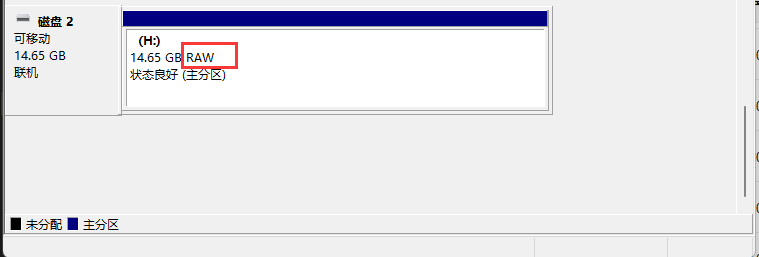
什么是RAW格式?
Raw格式磁盘:是指磁盘驱动器或存储设备上的文件系统被破坏或损坏,导致操作系统无法直接读取或写入数据,往往会显示未格式化、无法访问等错误提示。
为什么磁盘突然变成RAW格式?
造成移动硬盘、U盘、存储卡等设备变成RAW格式的原因比较多,常见的有以下几点:
· 拔出移动硬盘之前没有点击安全弹出。导致文件系统受损或是信息混乱。
· 在操作系统完成读写操作之前拔出移动硬盘。例如,在系统对移动硬盘数据进行读写的时候直接关机、断电、重启电脑 等。
· 调整移动硬盘分区大小,分区调整过程没有正常结束。例如调整分区期间发生断电、强制中断等。
· 移动硬盘部件问题。电源供电不稳、移动硬盘盒损坏、USB数据线老化等。
· 移动硬盘物理故障。例如磁头损坏、大量坏道等。
通常格式化可以修复RAW格式错误,将分区恢复成NFTS/FAT32等常用格式,但是格式化会造成数据丢失,如果磁盘的数据非常重要,那么在格式化之前需要先将数据恢复回来。
数据恢复推荐使用比特数据恢复软件,快速有针对性扫描磁盘数据,无须等待数据扫描完成,即可勾选文件进行恢复。
工具/原料:
硬件型号:HUAWEI MateBook D14
系统版本:Windows 11 19045.2965
软件版本:比特数据恢复软件v8.3.5
操作步骤:
1、插入移动磁盘,点击进入比特数据恢复软件页面,点击“深度恢复”,进行下一步“开始恢复”。
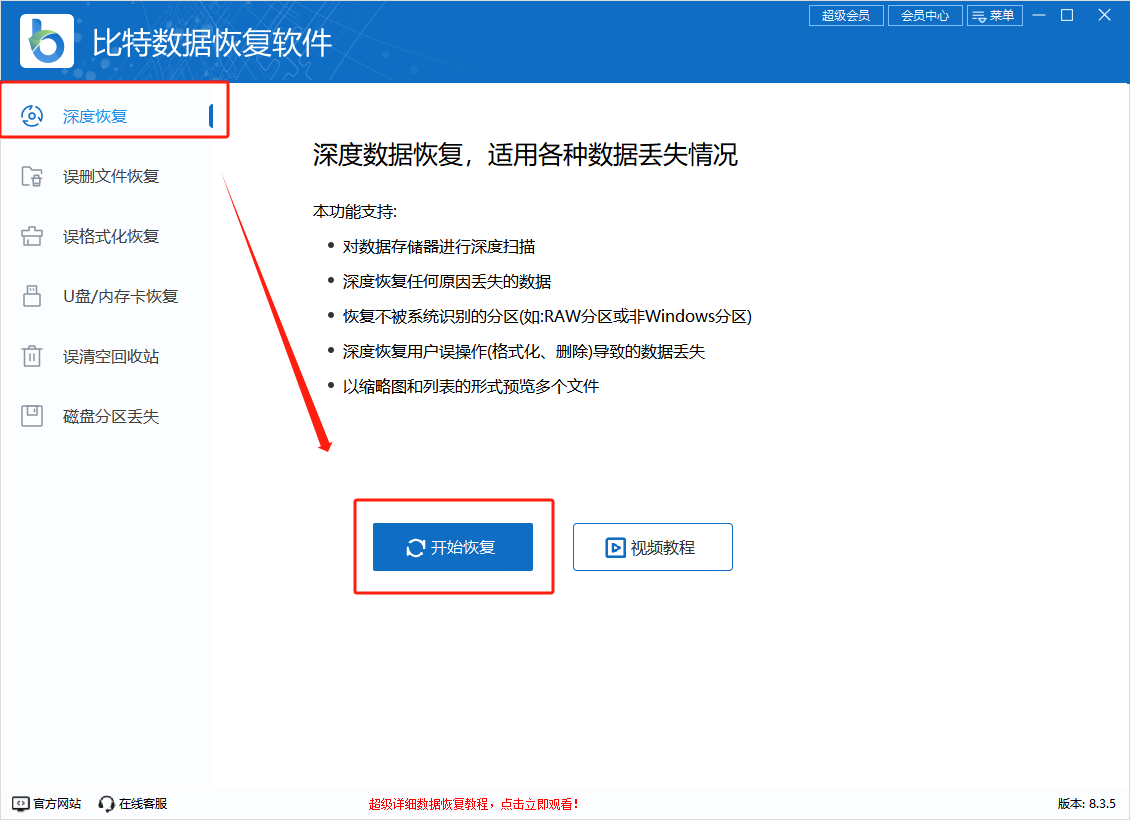
2、选择移动磁盘的物理磁盘(分区一般显示异常,无可用空间),点击“扫描”。
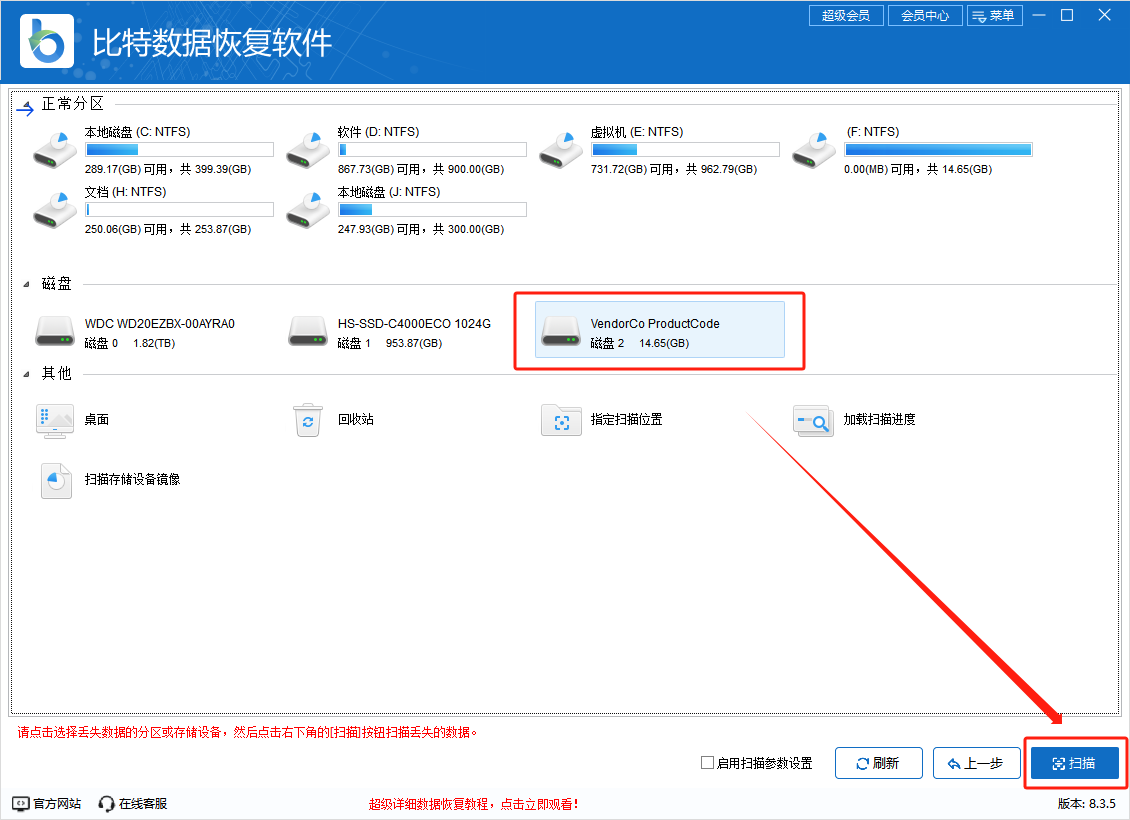
3、扫描文件过程中,找到自己的重要数据,勾选文件,可以在预览区进行查看文件情况。

4、选择文件保存位置,建议选择电脑中易于查找的位置进行保存。
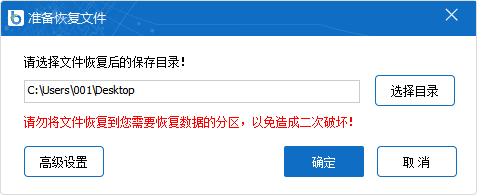
5、数据恢复成功之后,我们就可以修复 RAW移动硬盘了。
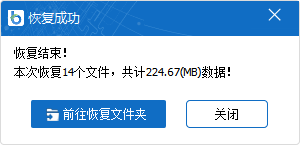
修复RAW移动硬盘方法
文件资源管理器中选择移动磁盘,右键选择“格式化”,点击“开始”即可进行格式化。
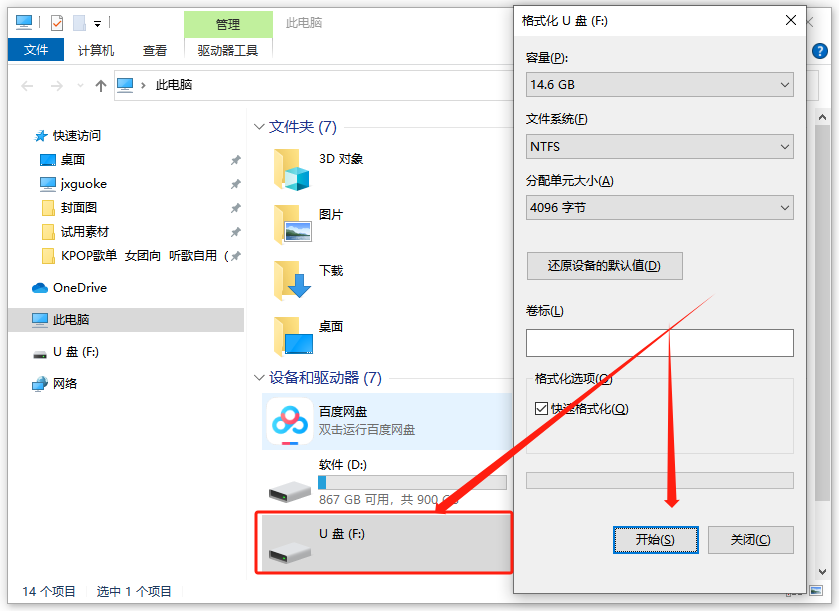
以上就是RAW格式磁盘如何恢复数据的全部教程内容,还有更多使用问题可以及时跟我们在线工作人员进行沟通。














































































































